Flagship có thể là tốt nhất, nhưng so với tầm trung, chúng bị giới hạn bởi không gian lưu trữ. Samsung chỉ đơn giản là từ chối cho họ tùy chọn mở rộng bộ nhớ bằng thẻ nhớ, vì vậy sớm hay muộn bạn sẽ phải tìm ra nơi để lấy thêm GB đó. Thủ thuật đơn giản này sẽ giúp bạn trong pom.
Khi bộ nhớ trong của bạn bắt đầu đầy, bạn có thể di chuyển một số tệp nhất định lên đám mây, bạn có thể xem từng ảnh một và xóa từng ảnh một, bạn cũng có thể nghĩ xem những ứng dụng nào bạn không còn sử dụng nữa và xóa chúng. Nhưng tất cả đều là một quá trình dài mà kết quả không rõ ràng. Mỗi bức ảnh chiếm một lượng dung lượng khác nhau, một số ứng dụng và trò chơi có yêu cầu khắt khe hơn những bức ảnh khác.
Bạn có thể quan tâm đến

Đó là lý do tại sao bạn nên đi thẳng từ đầu đến phần rõ ràng chiếm nhiều không gian nhất. Nhưng làm thế nào để tìm hiểu? Điều đó không khó vì điện thoại Samsung sẽ cho bạn biết về điều đó. Bạn chỉ cần biết phải đi đâu và tất nhiên sau đó quyết định xem bạn có thể tạm biệt những tập tin như vậy hay không.
Cách tìm các tập tin lớn nhất trên Samsung và xóa chúng
- Đi đến Cài đặt.
- Chọn một ưu đãi Chăm sóc pin và thiết bị.
- Bấm vào Kho.
- Cuộn xuống hết nơi bạn có thể thấy menu Tệp lớn.
Khi bạn bắt đầu ưu đãi, các tệp sẽ được sắp xếp từ những tệp lớn nhất. Bằng cách này bạn sẽ dễ dàng biết được phần nào chiếm nhiều bộ nhớ trong nhất và xóa nó đi. Để thực hiện việc này, chỉ cần đánh dấu tệp ở bên trái và nhấp vào ở dưới cùng bên phải Di dời. Các mục đã chọn thường được chuyển vào thùng rác trừ khi chúng là ứng dụng. Rổ có thể được tìm thấy ngay phía trên các tệp lớn. Vì vậy hãy chọn Tệp của tôi, Thư viện hoặc bất cứ thứ gì bạn thấy ở đây, nhấn vào ba dấu chấm ở trên cùng bên phải và chọn Chảy ra như suối và xác nhận bằng cách chọn Di dời.
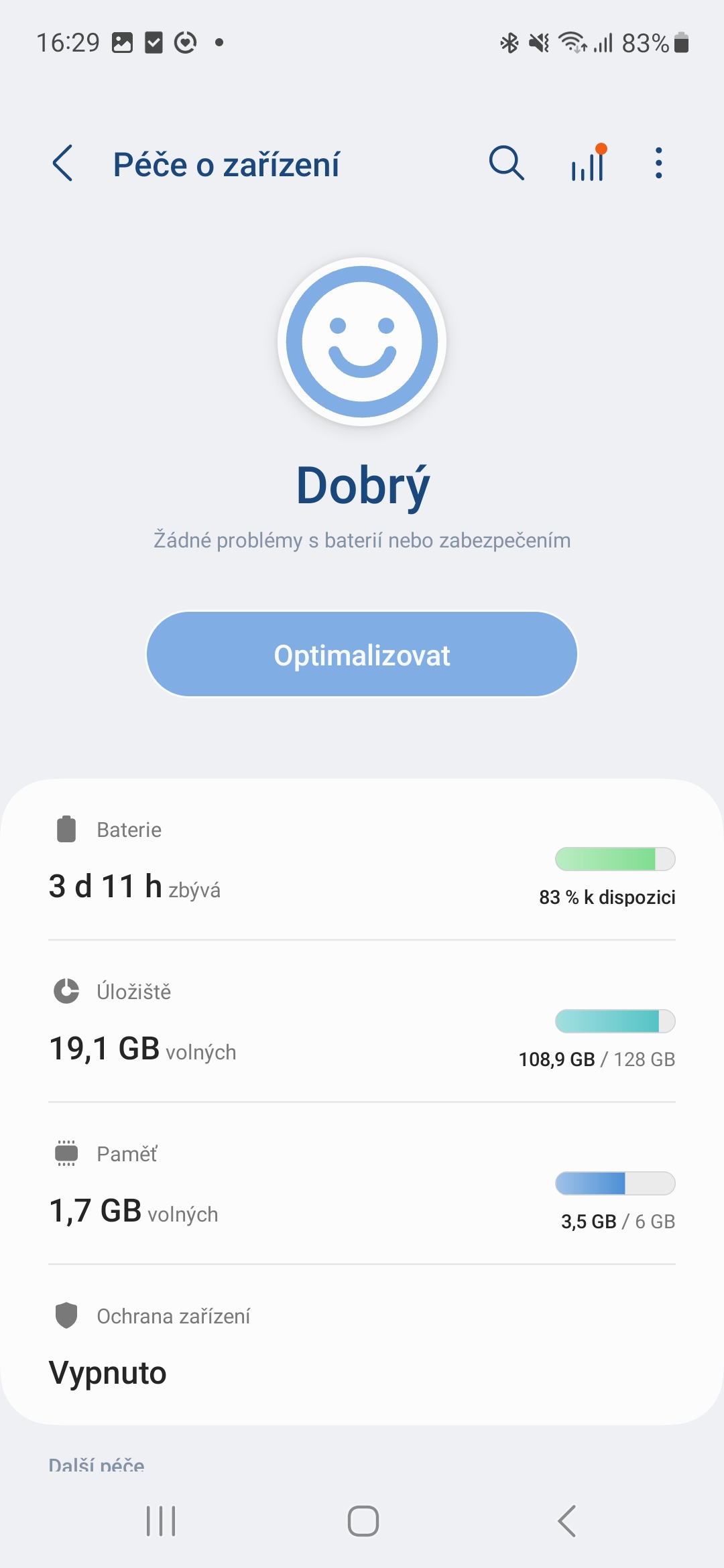
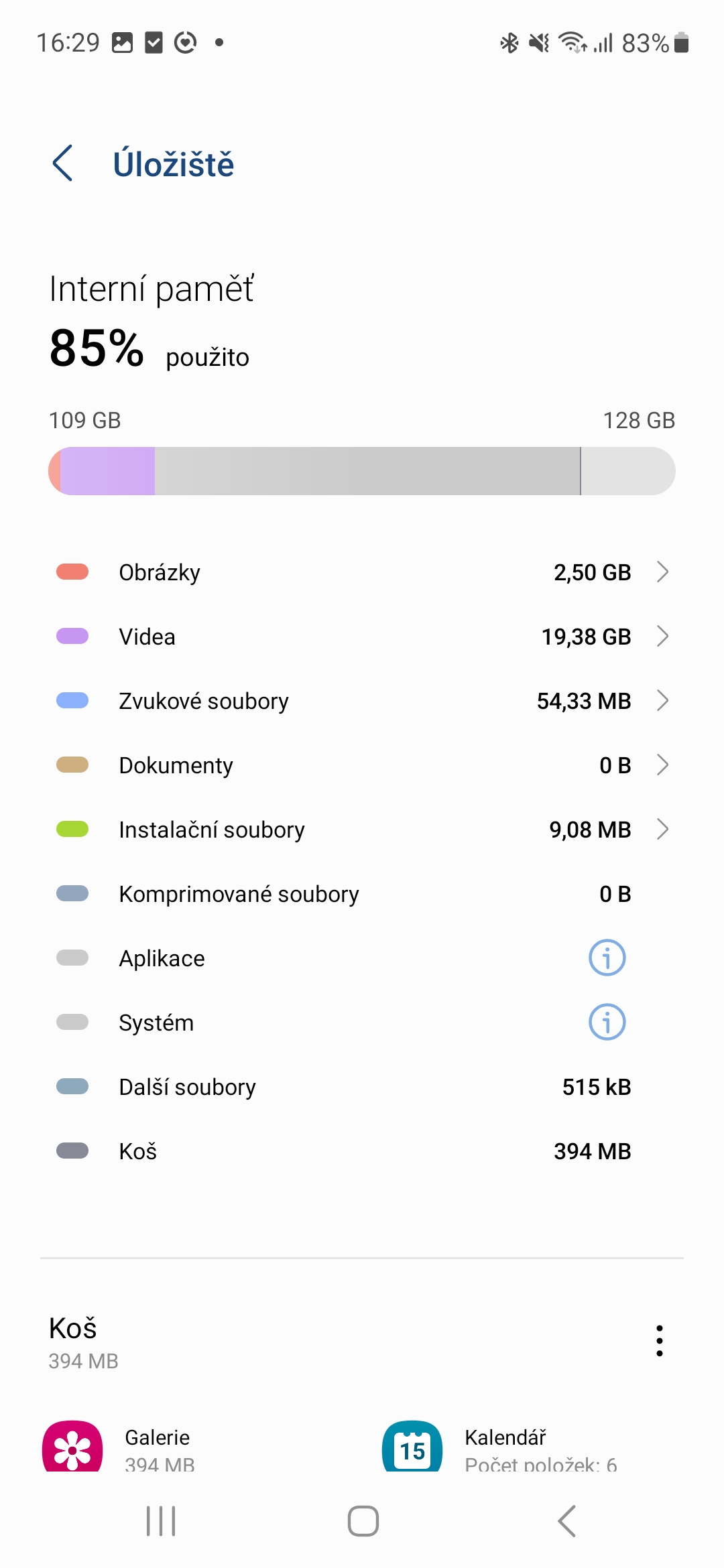

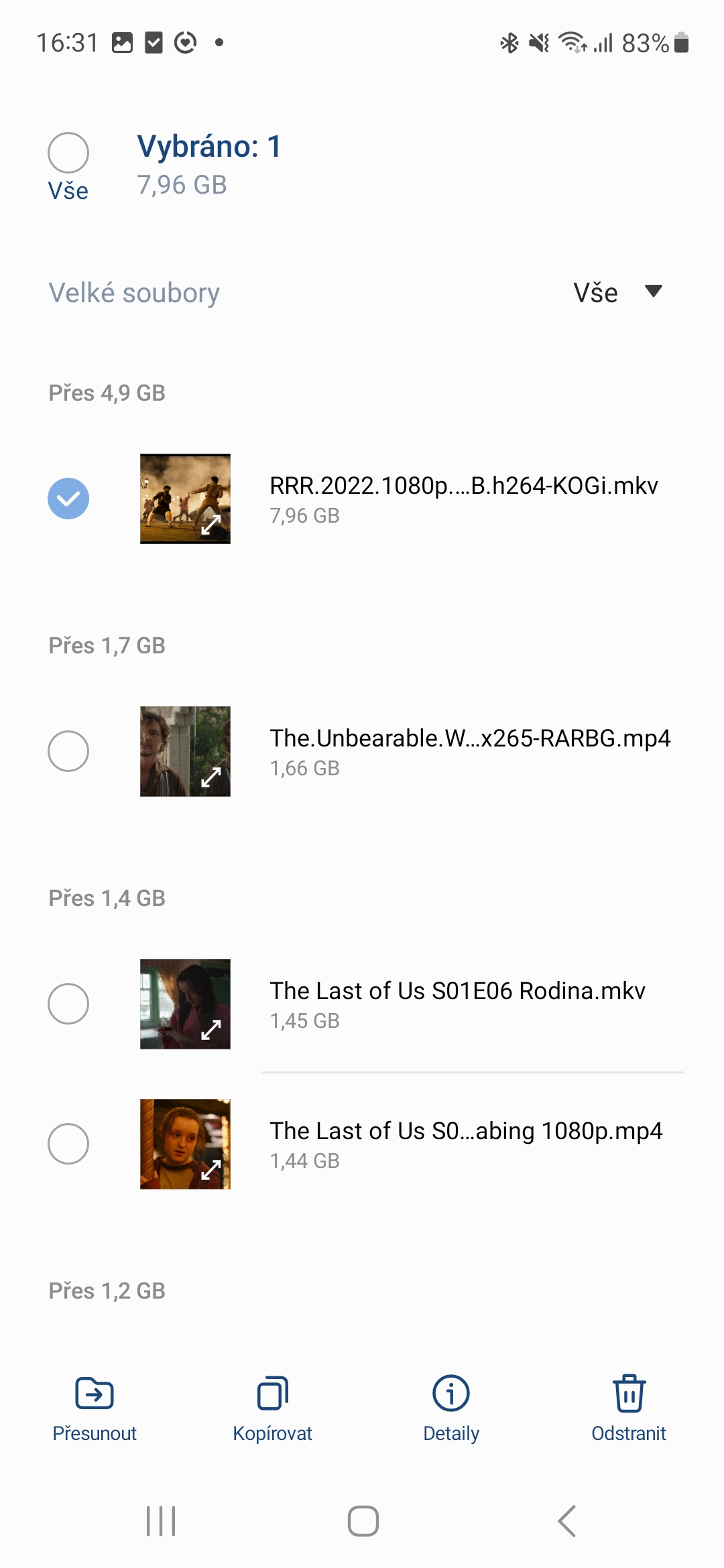
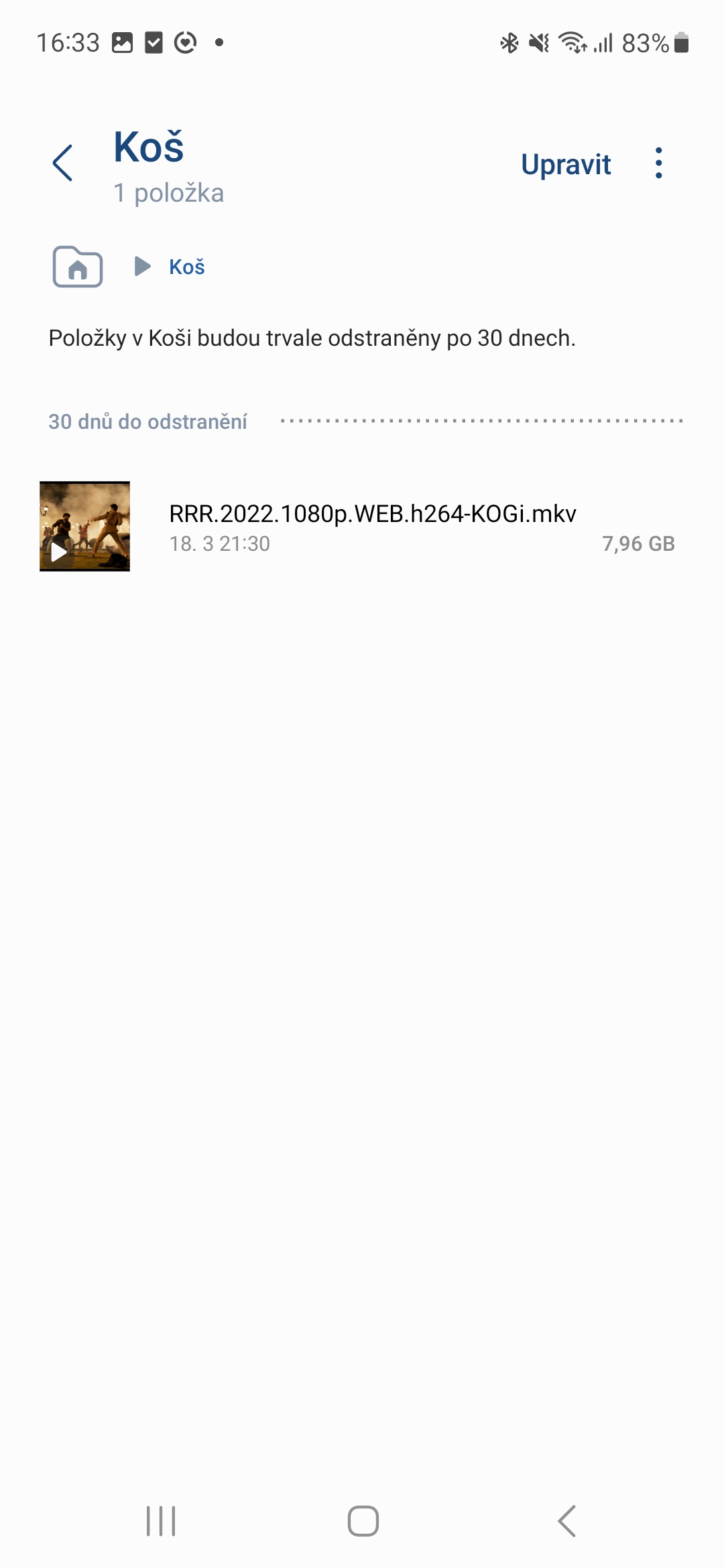
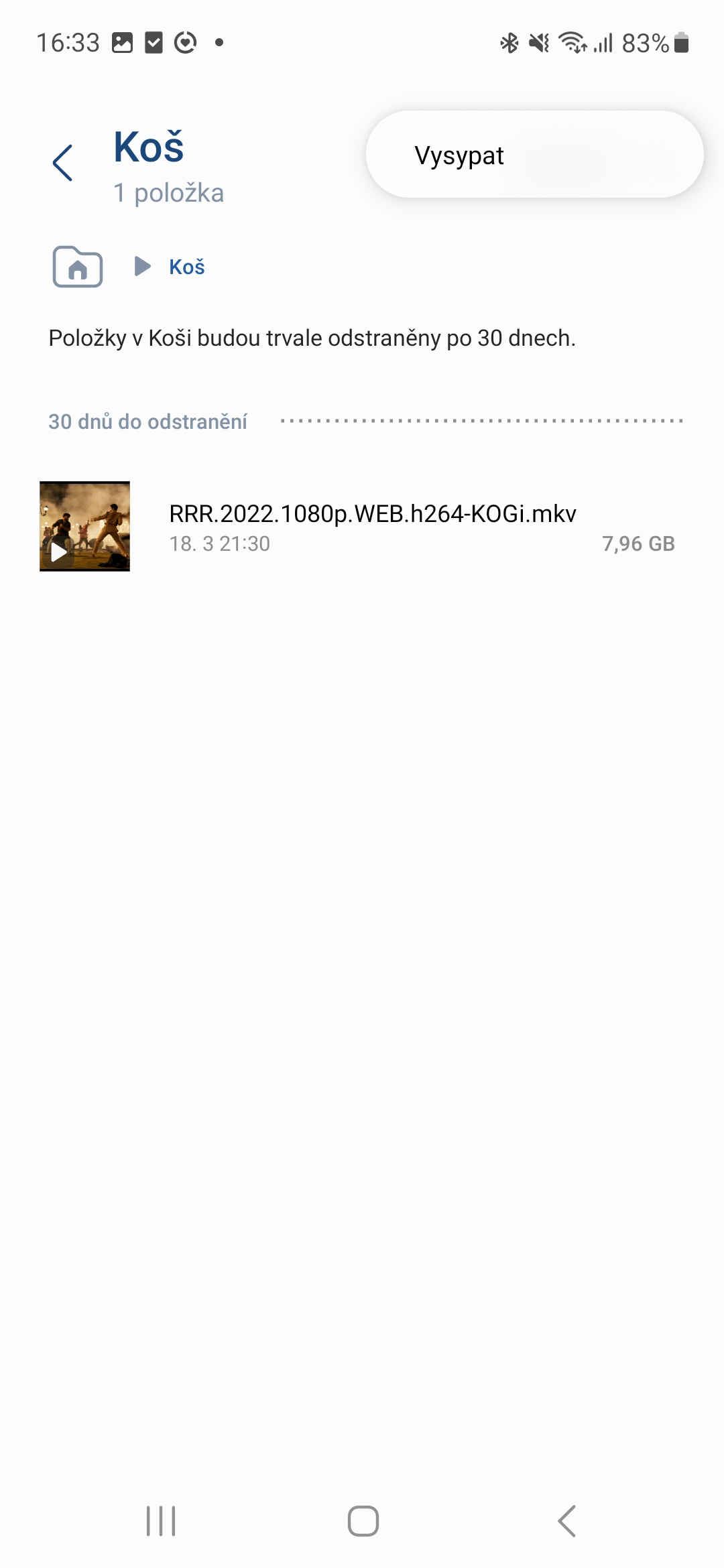
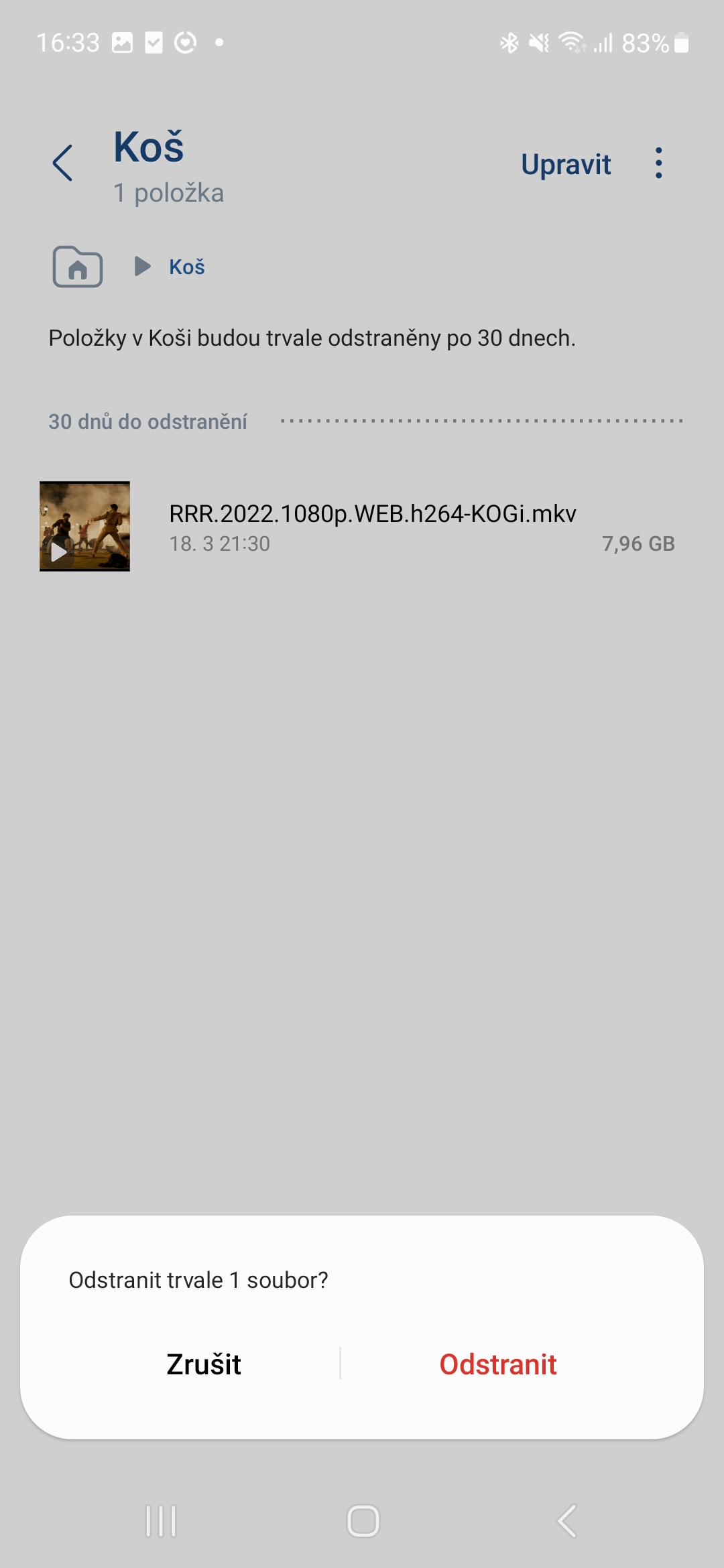
Ừmmm umna có Immortal 20gb 😀 nên khỏi phải lo về bộ nhớ 😀
Chắc chắn rồi, Immortal cực đỉnh nên xóa ngay item lớn thứ 2 đi :-D.